Come salvare il mio elenco di preferiti
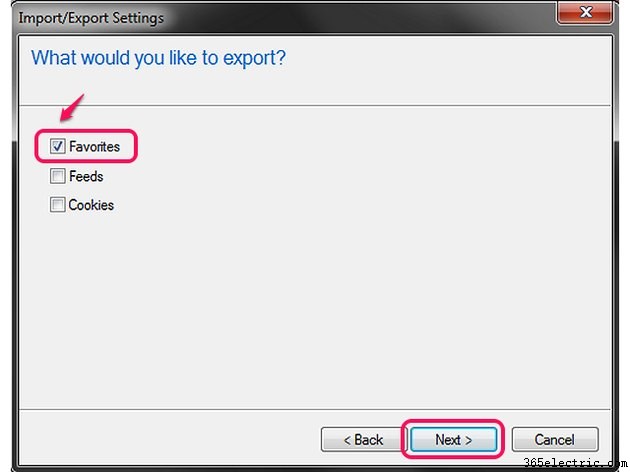
Proprio come con altri file critici sul tuo computer, è importante eseguire il backup dell'elenco dei segnalibri in modo da essere pronto se aggiorni il tuo PC o se riscontri gravi problemi con esso. Il processo varia a seconda che utilizzi Chrome, Firefox o Internet Explorer, ma ogni programma fornisce uno strumento per generare e salvare i tuoi segnalibri in un unico file.
Chrome
Passaggio 1
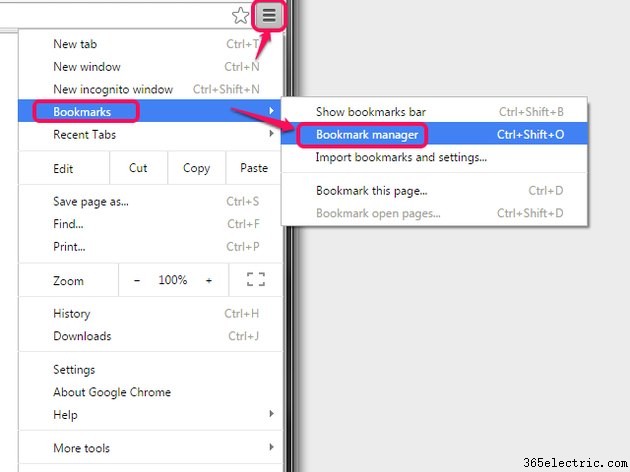
Apri il menu in Chrome, seleziona Segnalibri e scegli Gestione Preferiti .
Passaggio 2
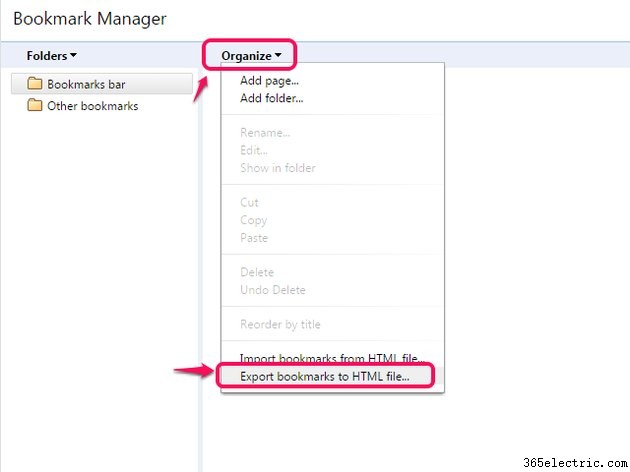
Apri Organizza menu e seleziona Esporta segnalibri in file HTML . A partire dalla versione 41 di Chrome, potresti non vedere questo menu, nel qual caso fai clic sull'icona a forma di ingranaggio nell'angolo della finestra per trovare invece l'opzione di esportazione. Alcune versioni di Chrome intitolano alternativamente l'opzione Esporta segnalibri .
Passaggio 3
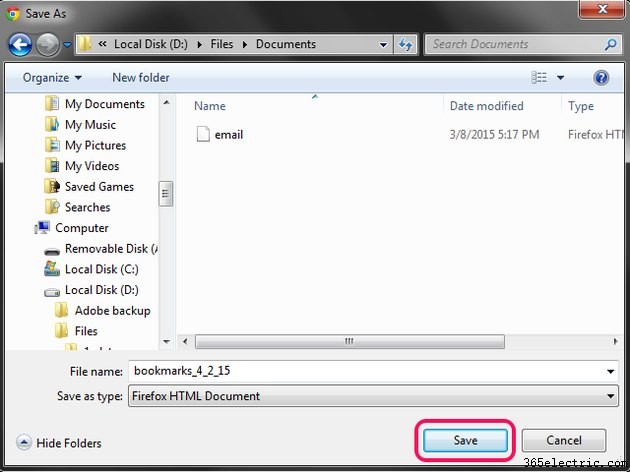
Passa a qualsiasi directory e premi Salva per esportare i tuoi preferiti.
Firefox
Passaggio 1
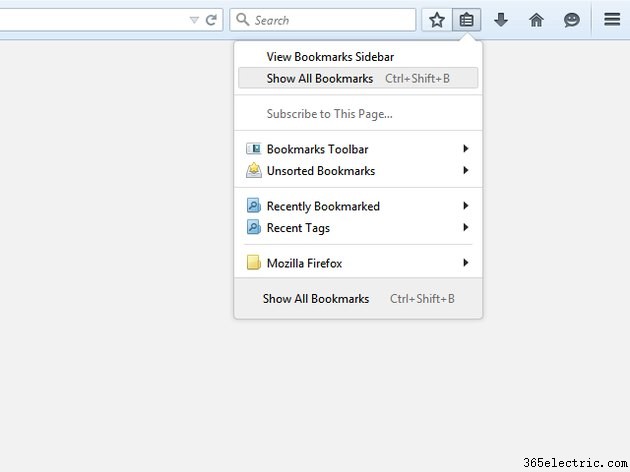
Fai clic su Segnalibri icona e scegli Mostra tutti i preferiti in Firefox 29 e versioni successive oppure premi Ctrl-Maiusc-B come scorciatoia in qualsiasi versione.
Passaggio 2
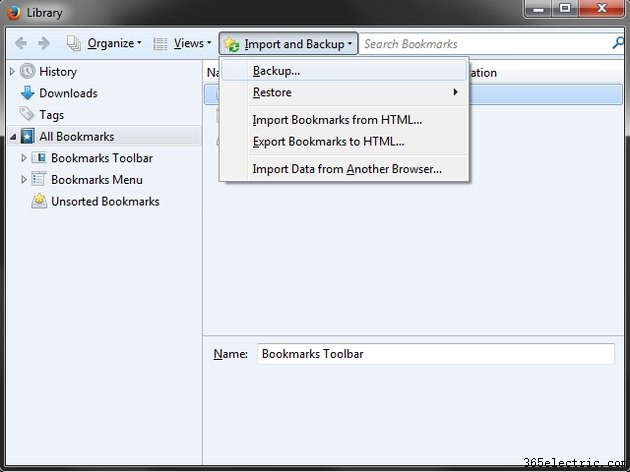
Apri Importa e fai backup menu e scegli Backup o Esporta segnalibri in HTML . L'esportazione in HTML crea un file compatibile con altri browser, mentre un backup è progettato specificamente per Firefox.
Passaggio 3
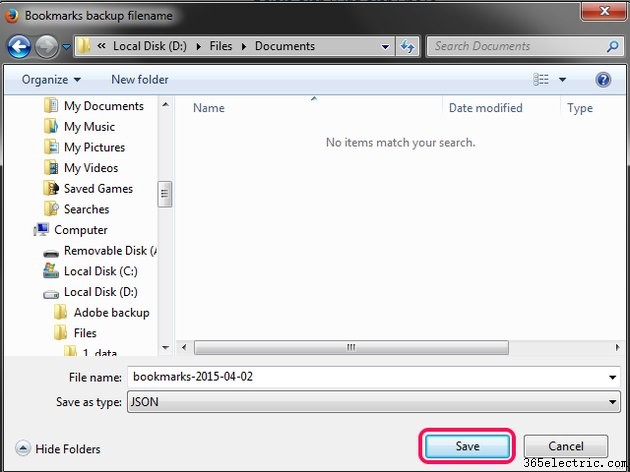
Scegli la posizione in cui salvare il backup o esportare e premi Salva . Puoi salvare i tuoi preferiti in qualsiasi cartella del tuo computer o direttamente su un'unità esterna.
Internet Explorer
Passaggio 1
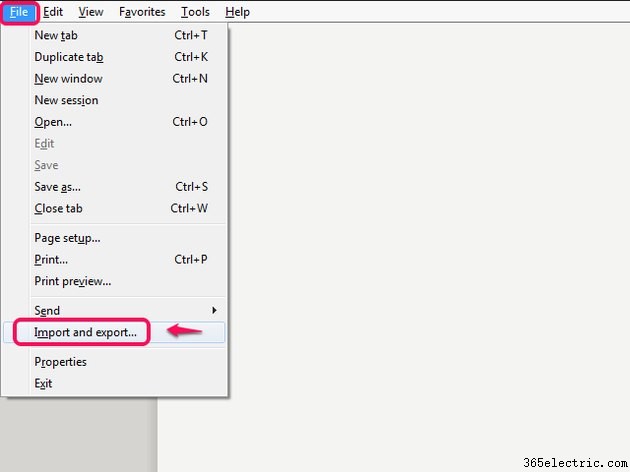
Apri il File menu in Internet Explorer 10 o 11:premi Alt-F se non vedi la barra dei menu, fai clic su Importa ed esporta .
Passaggio 2
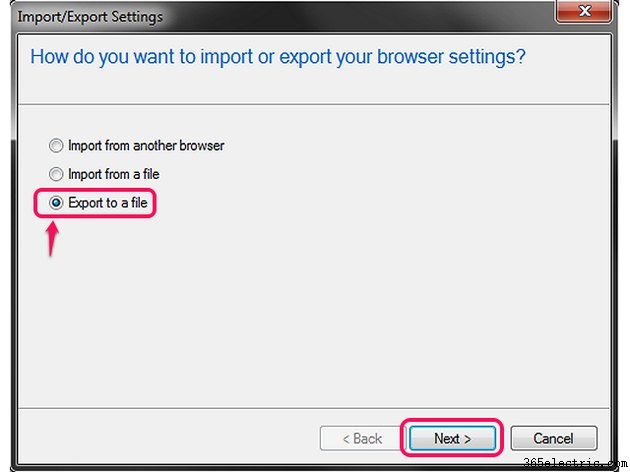
Seleziona Esporta in un file e fai clic su Avanti .
Passaggio 3
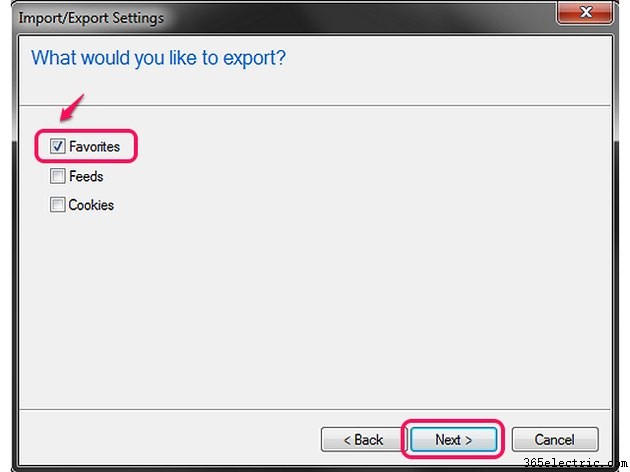
Controlla i Preferiti opzione, insieme a qualsiasi altro elemento che desideri esportare, e fai clic su Avanti di nuovo.
Passaggio 4
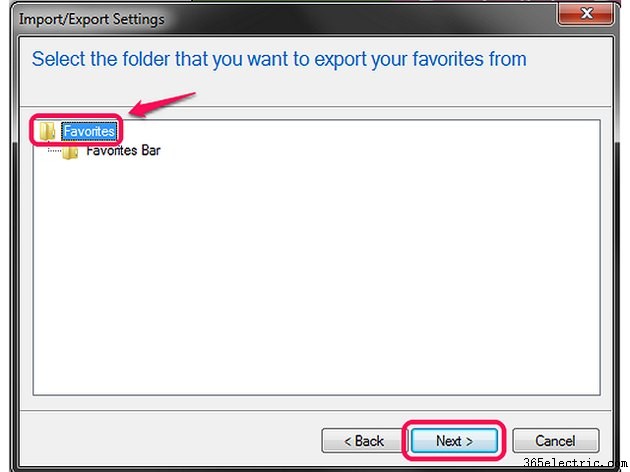
Seleziona i Preferiti cartella nella parte superiore della finestra e fai clic su Avanti per esportare tutti i tuoi preferiti.
Passaggio 5
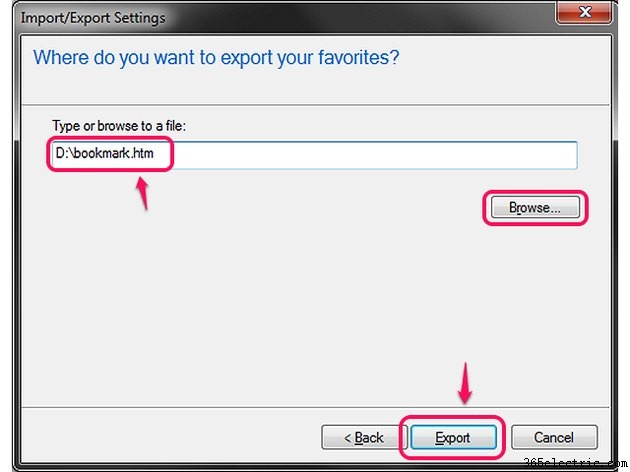
Digita la posizione sul tuo computer o su un'unità esterna in cui desideri salvare i tuoi preferiti esportati, oppure fai clic su Sfoglia per navigare nella directory. Fai clic su Esporta per creare il file.
Suggerimento
Tutti e tre i browser dispongono anche di sistemi per la sincronizzazione dei segnalibri tra computer. In Chrome, accedi con un account Google per salvare i preferiti nel tuo account. In Firefox, apri la scheda "Sincronizza" nelle opzioni per configurare un account di sincronizzazione. Per Internet Explorer 11 su Windows 8.1, cerca "sincronizzazione" nella schermata Start di Windows e scegli "Impostazioni di sincronizzazione". Internet Explorer su Windows 7 non può sincronizzare i segnalibri.
Avviso
L'importazione di segnalibri da un file può sovrascrivere i segnalibri già presenti nell'elenco del browser. Importa il file dei preferiti solo su un nuovo computer, durante il ripristino dopo un arresto anomalo o se devi reinstallare il browser.
